Netflix, herkes tarafından her yerde kullanılabilen bir hizmet değildir. Ülkenizde Netflix engellenmişse film, dizi vb. izlemek için Netflix'e erişemezsiniz.
Ayrıca Netflix katalogları bulunduğunuz yere göre değişiklik gösterir. Örneğin, Birleşik Krallık'taysanız, yalnızca ABD'de bulunan içeriği izleyemezsiniz. Bunun nedeni, içerik sahipleri ile Netflix arasındaki farklı lisans anlaşmalarıdır; bu, video sahiplerinin içeriği yalnızca belirli ülkelerde görüntülemeyi tercih ettiği anlamına gelir. Veya Netflix, yerel yasalara uymak için videoyu engeller.
Neyse ki, yine de Netflix'te istediğiniz herhangi bir içeriği izleyebilirsiniz. Yöntem, Netflix'teki bölgeyi değiştirmektir. Bu yazıda size Netflix bölgesini/ülkesini nasıl değiştireceğinizi göstereceğiz.
Özet
Bir VPN ile Netflix Bölgesini Değiştirin
Netflix'i değiştirmenin diğer yolları?
Bir VPN ile Netflix Bölgesini Değiştirin
Coğrafi olarak engellenen içeriğe erişebilmek için Netflix bölgesini değiştirmenin en basit yolu, Sanal Özel Ağ olarak da bilinen güvenilir bir VPN kullanmaktır.
Netflix bölgesini şu basit adımlarla değiştirebilirsiniz:
- Netflix
Netflix bölgesini değiştirmek için neden bir VPN kullanmalısınız?
Netflix bölgesini değiştirmenin tek yolu, IP adresinizi diğer ülkelerden başka bir IP adresiyle değiştirmektir. IP adresini değiştirmek için en iyi seçim bir VPN kullanmaktır. VPN, Sanal Özel Ağ'ın kısaltmasıdır. Bir VPN, IP adresinizi maskeleyebilir ve diğer ülkelerden başka bir IP adresiyle değiştirebilir . Böylece bir VPN, diğer ülkelerden Netflix gibi web sitelerine bağlanıyormuşsunuz gibi görünmesini sağlayabilir.
VPN ile, İstediğiniz Netflix içeriğini sağlayan ülkedeki sunucuya bağlanabilirsiniz. . Örneğin, İspanyolca seyahat ediyorsanız, bazı ABD filmleri izlemek istiyorsanız, ABD'deki sunucuyu seçmek için VPN'yi kullanabilirsiniz. Bundan sonra, ABD'de bulunan herhangi bir filmi izleyebilirsiniz.
Ayrıca VPN, bilgisayarınız ve VPN sunucusu arasında şifreli bir tünel oluşturur. Bir web sitesine erişmek için bir VPN kullandığınızda, bilgisayarınız ile hedef web sitesi arasındaki trafik şifrelenir . Bu, bilgisayar korsanları ve ISS'niz (İnternet Hizmet Sağlayıcı) gibi başkalarının bilgilerinizi izlemesini engeller. Bu durumda, kim olduğunuzu ve internette ne yaptığınızı bilmeyecekler. Bir VPN ile internette gezinirken ve Netflix'te beğendiğiniz içeriğe erişirken gizlilik ve güvenlik bekleyebilirsiniz.

Görsele göre Stefan Kodlayıcılar itibaren Pixabay.
Netflix için hala çalışan VPN'ler
Aralarından seçim yapabileceğiniz birçok VPN var. Ancak tüm VPN'ler Netftlix ile çalışmaz. Son yıllarda Netflix, VPN'lere ait IP adreslerini doğrulamak için kendi özel kurallarını kullandı. IP adresinin bir VPN'den geldiğini tespit ettiklerinde, o IP adresini veya o VPN'den gelen tüm IP adreslerini engellerler. Netflix ile çalışmayan bir VPN kullanıyorsanız aşağıdaki gibi bir proxy hata mesajı alırsınız:
Bir şeyler ters gitti. Akış hatası. Bir engel kaldırıcı veya proxy kullanıyor gibisiniz. Lütfen bu hizmetlerden herhangi birini kapatın ve tekrar deneyin.
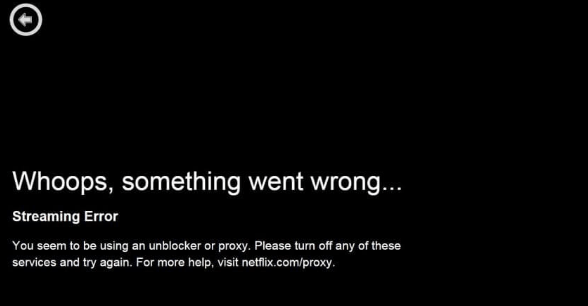
Netflix bölgesini başarılı bir şekilde değiştirmek için Netflix ile çalışmaya devam eden bir VPN bulmanız gerekir.
Yukarıda bahsettiğimiz gibi, aralarından seçim yapabileceğiniz çok fazla VPN var. Netflix algılamasını atlayabilecek bir VPN bulmak istiyorsanız zaman alacaktır. Güvenilir bir VPN bulmak daha da zor. Hangi VPN'i kullanabileceğinizden emin değilseniz veya güvenilir bir VPN aramak için fazla zaman harcamak istemiyorsanız, 2019'da Netflix için En İyi 5 VPN makalesini okuyabilirsiniz. Makalede önerilen VPN'lerden birini kullanabilirsiniz.
NordVPN ile Netflix Bölgesini Değiştirin
NordVPN Netflix için önerdiğimiz en iyi VPN'lerden biridir. Netflix bölgesini değiştirmek için NordVPN'yi nasıl kullanacağınızı göstereceğiz. Başka bir VPN kullanmak istiyorsanız, Netflix'te bölge değiştirmek için aşağıdaki adımlara da başvurabilirsiniz.
almak için tıklayın NordVPN kuponları NordVPN'de tasarruf etmek için!bir) İndirmek ve cihazınıza NordVPN yükleyin. NordVPN, macOS, Windows, iPhone, Android, yönlendirici gibi birden fazla cihazda çalışabilir. Bir VPN hesabını aynı anda 6 cihaza kadar kullanabilirsiniz.
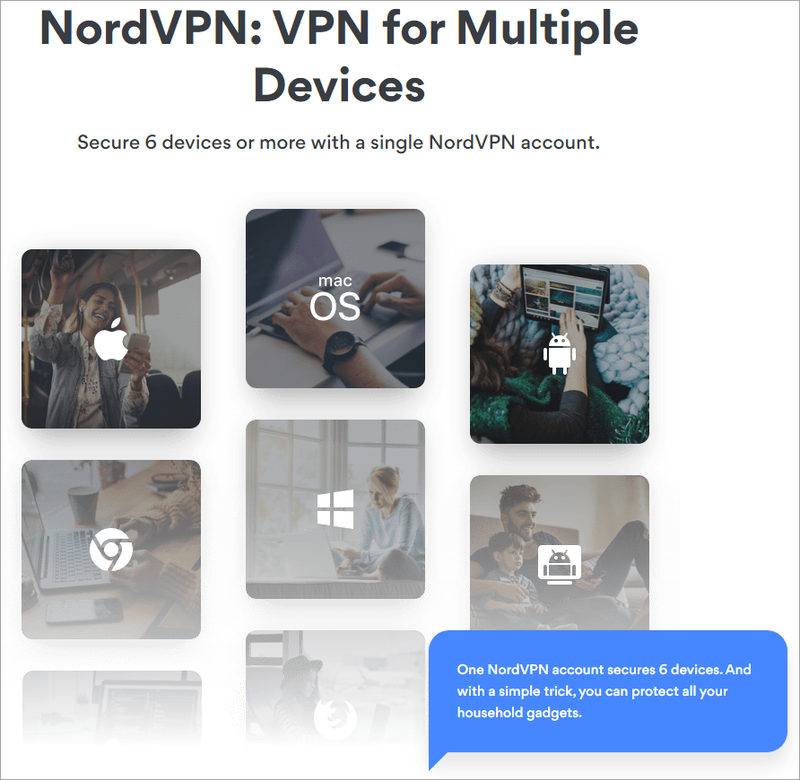
2) NordVPN'i başlatın ve bir sunucu seçin bağlanmak için. İstediğiniz Netflix içeriğine sahip bir ülkedeki sunucuyu seçin. NordVPN 60 ülkede 5561 sunucu sağlıyor.
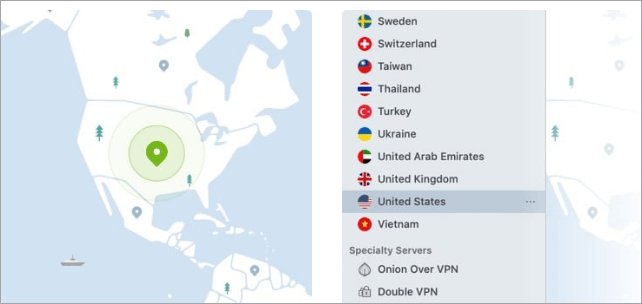
3) Bağlantı başarılı olduktan sonra Netflix'i açıp beğendiğiniz içerikleri izleyebilirsiniz.
İPUCU: NordVPN, 7/24 müşteri hizmetleri desteği sağlar. NordVPN kullanırken proxy hatası gibi bir sorunla karşılaşırsanız yardım için müşteri hizmetleriyle iletişime geçebilirsiniz.Netflix bölgesini değiştirmenin diğer yolları?
Bazı ziyaretçiler Netflix bölgesini değiştirmenin başka yolları olup olmadığını merak ediyor. Cevap Evet. VPN kullanmak istemiyorsanız, Netflix bölgesini değiştirmenin diğer yollarını kullanmayı seçebilirsiniz. Diğer yol kullanmaktır DNS proxy'si .
DNS proxy'si daha az güvenilir olduğundan VPN'i öneriyoruz ancak DNS proxy'sini önermiyoruz. Çoğu DNS proxy'si Netflix algılamasını atlayamaz. IP adresiniz kolayca engellenebilir. Ayrıca, DNS proxy trafiğinizi şifrelemez. Şifreleme olmadan, ISS ve bilgisayar korsanları çevrimiçi etkinliğinizi izleyebilir. Kişisel bilgileriniz çalınabilir. DNS proxy ücretsiz olsa da bunu önermiyoruz.
Umarım bu makaleyi faydalı bulursunuz. Herhangi bir sorunuz, fikriniz veya öneriniz varsa, aşağıya yorum bırakmaktan çekinmeyin.

![[ÇÖZÜLDÜ] Aramızda Çökmeye Devam Ediyor – 2022 İpuçları](https://letmeknow.ch/img/knowledge/49/among-us-keeps-crashing-2022-tips.jpg)


![[ÇÖZÜLDÜ] Windows 7/10/11'de Bağlantınız Gizli Değil Hatası](https://letmeknow.ch/img/knowledge/68/your-connection-is-not-private-error-windows-7-10-11.png)

![[ÇÖZÜLDÜ] Valorant gecikmesi veya yüksek ping](https://letmeknow.ch/img/other/81/valorant-lag-ou-high-ping.jpg)